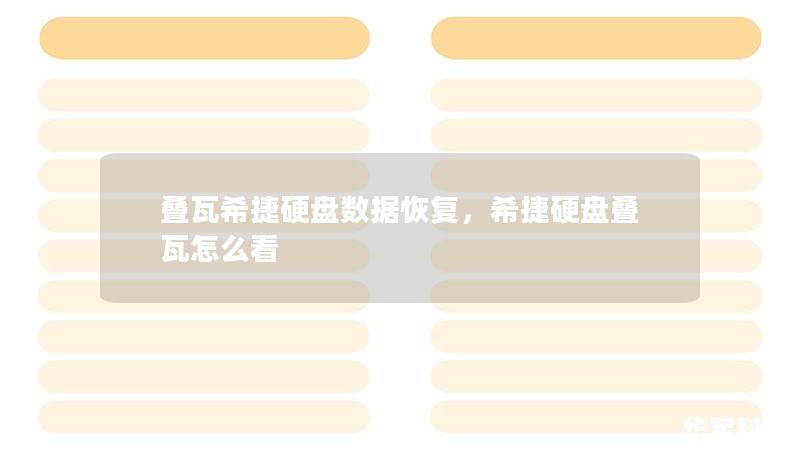磁盘分区问题是许多人在日常使用电脑过程中可能遇到的头疼难题。当磁盘分区丢失、损坏或格式化时,往往会导致重要数据的丢失。好消息是:即使分区丢失,数据并没有完全消失,我们仍然有可能通过一些方法恢复它们。
磁盘分区为什么会丢失?
在开始了解如何恢复磁盘分区之前,首先要弄清楚为什么磁盘分区会丢失。以下是常见的一些原因:
意外删除:这是最常见的情况,用户在操作磁盘管理工具时,误删了某个分区,导致数据丢失。
病毒攻击:一些恶意软件可能会导致磁盘分区表被破坏,从而导致分区不可见,数据无法访问。
分区表损坏:由于文件系统或硬盘损坏,分区表信息可能会被破坏,从而使分区无法识别。
系统崩溃:操作系统突然崩溃、重启或电源故障,可能导致分区表或文件系统损坏,导致磁盘无法识别。
不正确的操作:有时,在磁盘重新分区或格式化的过程中,如果操作不当,可能会导致分区丢失或无法识别。
磁盘分区丢失时,如何避免进一步的数据丢失?
在面对磁盘分区丢失的情况时,最重要的就是避免进一步的数据损失。因此,在尝试任何恢复操作之前,应该记住以下几点:
停止对磁盘的任何写入操作:磁盘上的数据丢失后,任何写入操作(如文件存储、格式化、安装新软件等)都有可能覆盖之前的文件,降低数据恢复的可能性。
不要轻易进行格式化:如果系统提示分区需要格式化才能使用,尽量不要进行格式化操作,因为这会导致原始数据彻底消失。
使用专业的分区恢复工具:选择合适的工具是恢复数据的关键,很多市面上的数据恢复软件都可以帮助你轻松找回丢失的分区和数据。
如何恢复磁盘分区?
我们将详细介绍一些恢复分区的方法和工具,帮助您轻松找回丢失的数据。
方法一:使用系统自带工具
有时候,Windows系统自带的磁盘管理工具可以帮助找回丢失的分区。具体步骤如下:
右键点击“此电脑”,选择“管理”。
在左侧菜单中,选择“磁盘管理”。
查看是否有标记为“未分配”的磁盘空间。如果有,您可以尝试右键点击,选择“新建简单卷”,重新分配分区。
这种方法适用于分区表未损坏的情况下。如果分区表损坏,或者分区丢失较严重,则需要使用更专业的工具。
方法二:使用专业的分区恢复软件
市场上有许多专业的数据恢复工具可以帮助你恢复丢失的磁盘分区。例如,EaseUS、DiskGenius、MiniToolPartitionRecovery等。这些软件提供了友好的界面和强大的数据恢复功能,即使是新手也可以轻松上手。
EaseUSDataRecoveryWizard:这是一个非常受欢迎的数据恢复工具,支持恢复丢失的分区、文件和整个磁盘的数据。它可以扫描丢失的分区并恢复其中的所有文件。
DiskGenius:DiskGenius提供强大的分区管理和恢复功能,可以轻松修复损坏的分区表,找回丢失的数据。它支持对整个硬盘进行深度扫描,适合严重分区丢失的情况。
MiniToolPartitionWizard:该工具不仅支持分区恢复,还能管理分区、检查文件系统错误等,是一个功能齐全的磁盘管理工具。

使用分区恢复软件的具体步骤
下面以EaseUSDataRecoveryWizard为例,简要说明如何使用软件恢复丢失的磁盘分区。操作步骤简单易行,无需太多专业知识。
下载并安装EaseUSDataRecoveryWizard
访问官方页面,下载并安装该软件。安装过程中,务必避免将软件安装到需要恢复数据的磁盘上,以免覆盖丢失的数据。
选择扫描模式
打开软件后,选择要恢复的分区或整个磁盘进行扫描。通常软件提供快速扫描和深度扫描两种模式。快速扫描能够迅速找回近期删除的分区,而深度扫描则可以深入查找被格式化或分区表损坏的数据。
扫描磁盘
一旦选择了目标磁盘,点击“扫描”按钮。软件会开始对磁盘进行全面的扫描,查找丢失的分区和文件。这一过程可能需要几分钟到数小时,具体取决于磁盘的大小和丢失数据的情况。
预览与恢复数据
扫描完成后,软件会显示所有找到的文件和分区。你可以通过文件类型或文件名来预览丢失的数据。确认无误后,勾选需要恢复的文件或分区,点击“恢复”按钮。
保存恢复的文件
最后一步是选择一个安全的存储位置(不同于原丢失数据的磁盘),保存恢复的文件。建议将文件保存在外部硬盘或U盘等设备上,确保数据的安全性。
如何预防磁盘分区丢失?
磁盘分区丢失是一件令人头疼的事情,因此,防患于未然是最好的解决办法。以下是一些有效的预防措施:
定期备份:备份是防止数据丢失的最佳策略。定期将重要文件备份到外部硬盘或云存储,以防止由于磁盘问题导致的数据丢失。
使用正版安全软件:避免使用盗版软件和不明来源的程序,定期更新杀毒软件,确保系统安全。
小心操作磁盘管理工具:当你使用磁盘管理工具时,一定要确保你完全理解操作的影响,避免误删分区或错误操作。
定期检查硬盘健康状况:使用硬盘健康检测工具,如CrystalDiskInfo,定期检查硬盘的健康状况,及时发现并处理潜在问题。
磁盘分区丢失并不意味着数据彻底丢失。通过适当的工具和方法,您可以轻松恢复丢失的分区和数据。最重要的是,在遇到问题时保持冷静,不要急于进行格式化或写入操作,选择正确的恢复方案才能事半功倍。养成定期备份和维护硬盘的习惯,才能从根本上避免数据丢失的麻烦。